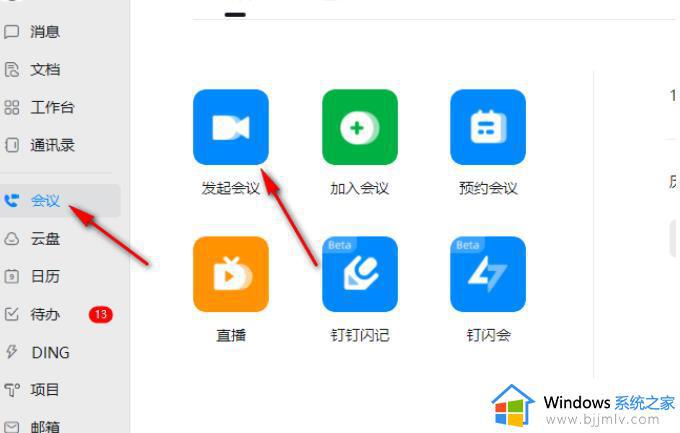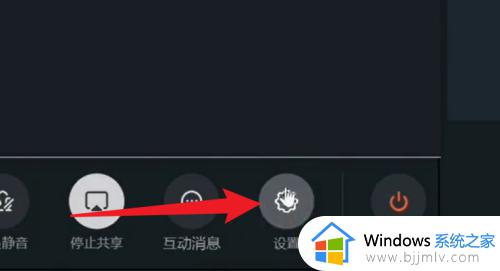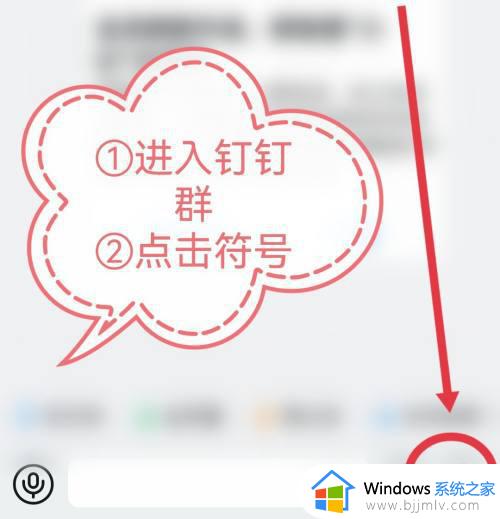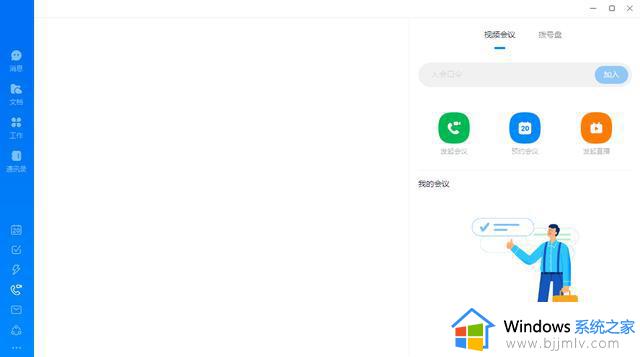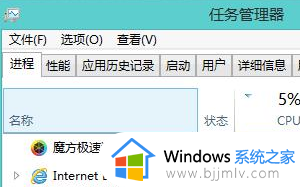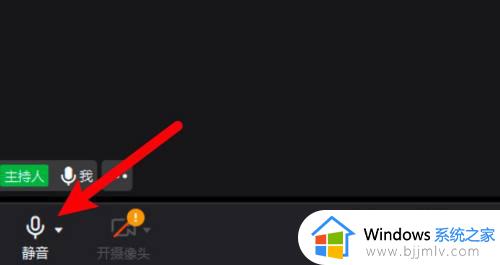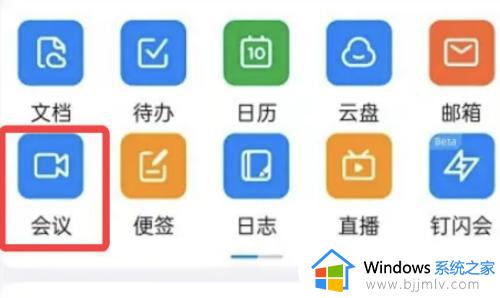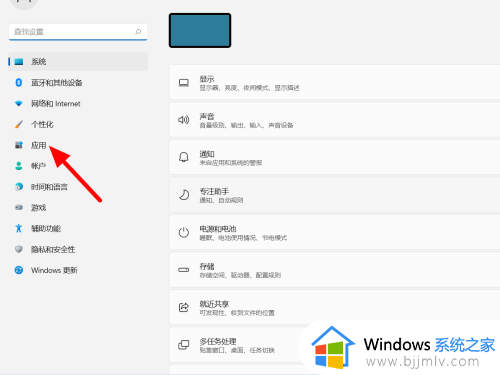电脑上的钉钉没有声音怎么办 电脑钉钉没有声音修复方法
更新时间:2022-11-30 11:40:57作者:runxin
很多用户在日常办公的过程中,难免会用到电脑上钉钉工具来进行视频会议,这时就需要保证电脑的音响和麦克风保证正常运行,然而有些用户却遇到了电脑在进行语音通讯时总是没有声音的情况,对此电脑上的钉钉没有声音怎么办呢?今天小编就来告诉大家电脑钉钉没有声音修复方法。
具体方法:
1、进入钉钉之后,点击侧边栏菜单中的头像图标。
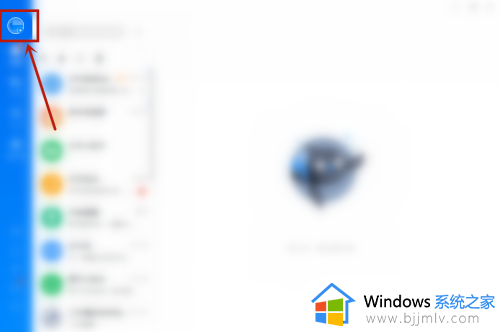
2、在下拉菜单中点击系统设置。
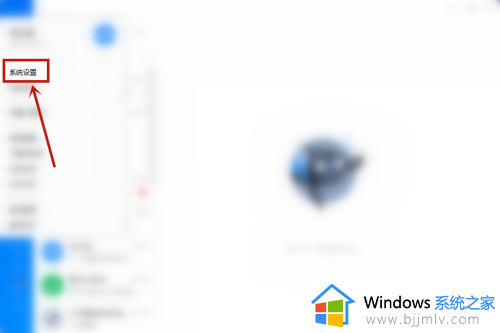
3、点击设置页面中的消息提示音。
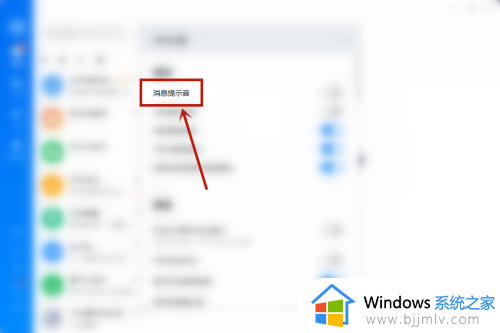
4、将消息提示音后面的开关开启即可。
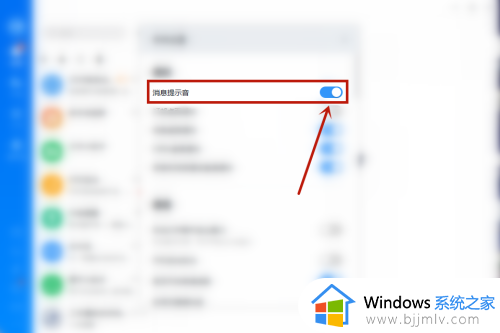
上述就是小编告诉大家的电脑钉钉没有声音修复方法了,有遇到相同问题的用户可参考本文中介绍的步骤来进行修复,希望能够对大家有所帮助。